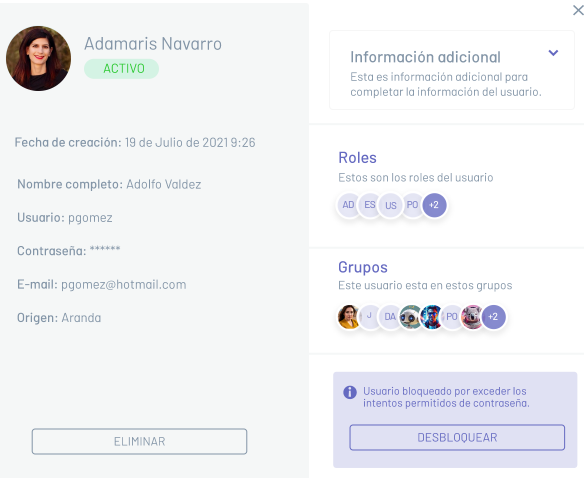1. Para modificar un usuario, en la vista de información de usuarios seleccione un registro del listado de usuarios existentes.
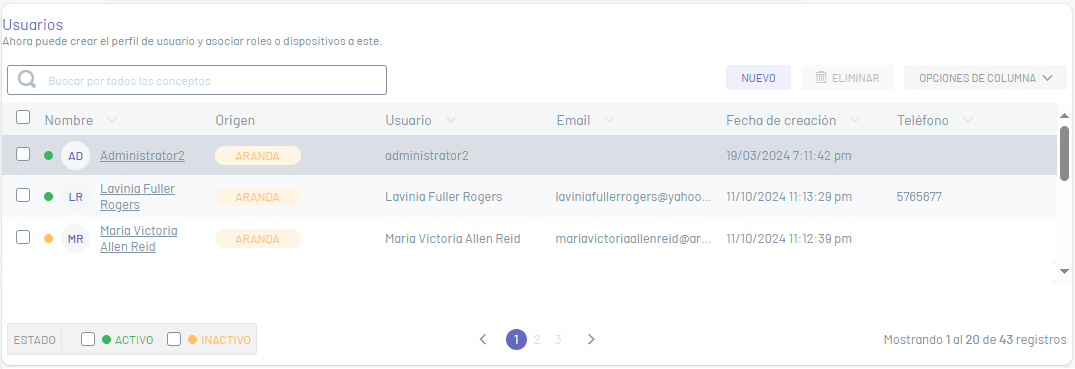
2. En la vista de detalle del usuario, haga clic en el ícono Editar  y modifique la información requerida.
y modifique la información requerida.
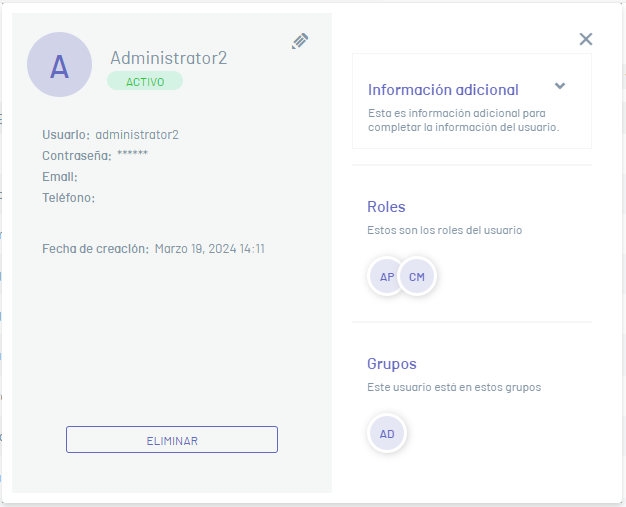
2. En la ventana Edición de Usuario podrá actualizar la información básica y adicional del usuario; así como los grupos y roles asociados al usuario.
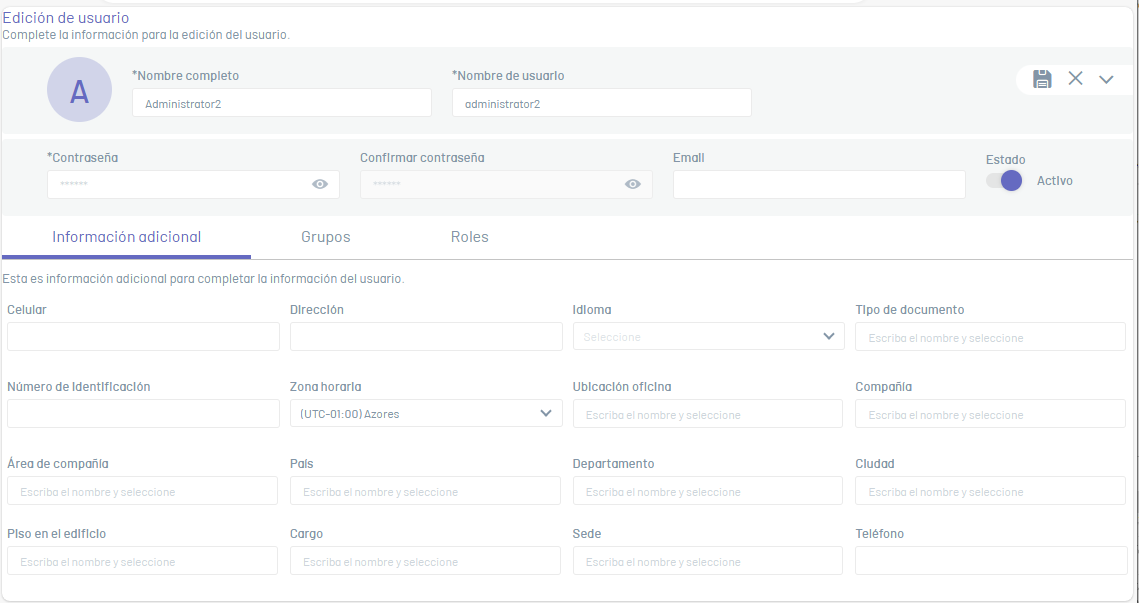
⚐ Nota: Solo se podrán modificar los usuarios del proveedor Aranda. Los usuarios importados solo permite asociar y desasociar roles, modificar los campos estado, idioma y la zona horaria.
3. Al terminar de editar el usuario, haga clic en el ícono Guardar  para confirmar los cambios realizados.
para confirmar los cambios realizados.
Desbloquear Usuario
⚐ Nota: Cuando un usuario es bloqueado por exceder los intentos permitidos de contraseña, en la vista de detalle del usuario, se activa un mensaje de advertencia y el botón DESBLOQUEAR. Al ejecutar esta acción el usuario bloqueado podrá iniciar sesión de nuevo.